如何制作安卓系统备份,无忧恢复
亲爱的手机控们,你是否有过这样的经历:手机里的照片、联系人、应用等数据突然消失,让你心疼得直跺脚?别担心,今天我要教你怎么制作安卓系统备份,让你的数据安全无忧!
一、备份的重要性
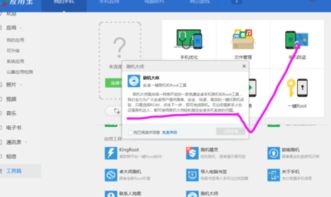
你知道吗,备份就像是给手机买了一份保险,一旦数据丢失,它就能帮你快速恢复。而且,备份还能让你在更换新手机时,轻松将旧手机的数据迁移到新手机上。所以,赶快学起来吧!
二、备份方法大揭秘
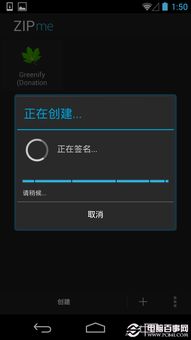
1. 使用手机自带备份功能
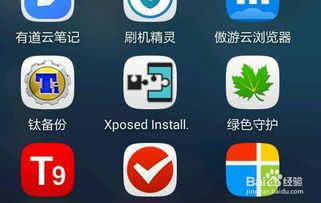
大部分安卓手机都自带备份功能,比如华为的“华为云备份”、小米的“小米云服务”等。下面以华为为例,教大家如何使用:
打开手机设置,找到“备份与重置”。
点击“云备份”,然后选择“备份”。
选择需要备份的内容,如联系人、短信、应用等。
点击“开始备份”,等待备份完成。
2. 使用第三方备份工具
如果手机自带备份功能不够强大,或者你想要更全面的备份,可以选择第三方备份工具。以下是一些热门的备份工具:
腾讯手机管家:提供手机备份、恢复、加密等功能。
360手机助手:提供手机备份、恢复、数据迁移等功能。
小米云服务:提供手机备份、恢复、数据迁移等功能。
使用第三方备份工具的步骤如下:
下载并安装对应的备份工具。
打开工具,选择备份功能。
选择需要备份的内容,如联系人、短信、应用等。
点击“开始备份”,等待备份完成。
3. 使用电脑备份
如果你喜欢使用电脑管理手机数据,可以将手机连接到电脑,使用数据线将数据传输到电脑上。以下是一些常用的方法:
使用手机管理软件:如小米手机助手、华为手机助手等,可以将手机数据传输到电脑上。
使用USB数据线:将手机连接到电脑,打开文件管理器,将手机存储中的数据复制到电脑上。
三、备份注意事项
1. 定期备份:为了确保数据安全,建议定期备份手机数据,比如每周备份一次。
2. 选择安全的地方存储备份:备份文件最好存储在安全的地方,如云存储、外部硬盘等。
3. 备份加密:为了保护隐私,建议对备份文件进行加密。
4. 检查备份文件:定期检查备份文件,确保数据完整。
四、恢复备份
当需要恢复备份时,可以按照以下步骤操作:
1. 使用手机自带备份功能:打开手机设置,找到“备份与重置”,选择“从云备份恢复”。
2. 使用第三方备份工具:打开备份工具,选择恢复功能,选择备份文件进行恢复。
3. 使用电脑备份:将备份文件复制到手机上,然后打开备份文件进行恢复。
亲爱的朋友们,学会了这些备份方法,你的手机数据就再也不用担心丢失啦!赶紧动手试试吧!
